コンテキスト メニューの変更
マテリアル エディタ プロジェクトの切り離しに基づき、[すべて編集]オプション、[アセット]サブメニュー、および選択オプションが追加されました。
[すべて編集]メニュー
コンテキスト メニューに、次のオプションを含む[すべて編集]メニューを追加しました。これらのオプションは、[編集]メニューにも含まれています。
![[重複マテリアルを結合]アイコン](../../../../images/icons/MergeDuplicateMaterialDisabled.png) [重複マテリアルを結合]: 表示された[重複マテリアルを結合]ダイアログ ボックスで選択したオプションに基づいて、マテリアルを結合します。1 つまたは複数のオプションを選択して、[結合]をクリックします。ロックされているマテリアルを結合することはできません。
[重複マテリアルを結合]: 表示された[重複マテリアルを結合]ダイアログ ボックスで選択したオプションに基づいて、マテリアルを結合します。1 つまたは複数のオプションを選択して、[結合]をクリックします。ロックされているマテリアルを結合することはできません。- [すべて(名前を無視)]: 命名規則の違いに関係なく、すべてのマテリアルを結合します。
- [同じ名前と]: 同じ名前を共有するマテリアルのみを結合します。
- [スイッチ マテリアルと X-Rite マテリアルを無視]: オンにすると、スイッチ マテリアルと X-Rite マテリアルが重複している場合も、これらは合成から除外されます。
![[未使用のマテリアルを削除]アイコン](../../../../images/remMaterials.png) [未使用のマテリアルを削除] ([Ctrl]+[U]): 割り当てられていないすべてのマテリアルをマテリアル グラフから削除します。
[未使用のマテリアルを削除] ([Ctrl]+[U]): 割り当てられていないすべてのマテリアルをマテリアル グラフから削除します。![[未使用のマテリアルを参照]アイコン](../../../../images/refMaterials.png) [未使用のマテリアルを参照]: 使用されていないマテリアルに対する参照を作成し、[未使用のマテリアルを削除]などのコマンドでこれらのマテリアルが消去されないようにします。
[未使用のマテリアルを参照]: 使用されていないマテリアルに対する参照を作成し、[未使用のマテリアルを削除]などのコマンドでこれらのマテリアルが消去されないようにします。![[テクスチャを最適化]アイコン](../../../../images/optimizeTextures.png) [テクスチャを最適化]: テクスチャを最適化してメモリ パフォーマンスを向上させます。
[テクスチャを最適化]: テクスチャを最適化してメモリ パフォーマンスを向上させます。![[すべてのグループを削除]アイコン](../../../../images/removeAllGroups.png) [すべてのグループを削除]: すべてのマテリアル グループ ノードを削除し、マテリアルをマテリアル グラフの最上位に配置します。
[すべてのグループを削除]: すべてのマテリアル グループ ノードを削除し、マテリアルをマテリアル グラフの最上位に配置します。
[選択オプション]
次の選択オプションも追加しました。
![[すべてのオカレンスを選択]アイコン](../../../../images/SelectAllOccurencesDisabled.png) [すべてのオカレンスを選択]: 選択した下線付きマテリアルのすべてのオカレンスを選択し、親を青でハイライト表示し、すべてのノードを展開して、マテリアルが使用されている場所を探します。1 つまたは複数のマテリアルを選択した状態で、[すべてのオカレンスを選択]を使用して、そのすべての使用例を選択できるようになりました。
[すべてのオカレンスを選択]: 選択した下線付きマテリアルのすべてのオカレンスを選択し、親を青でハイライト表示し、すべてのノードを展開して、マテリアルが使用されている場所を探します。1 つまたは複数のマテリアルを選択した状態で、[すべてのオカレンスを選択]を使用して、そのすべての使用例を選択できるようになりました。![[すべてのオカレンスを選択]の例](../../../../images/ME_SelectOcc_ex.gif)
![[環境によって選択]アイコン](../../../../images/ME_SelectEnv_icon.png) [環境によって選択]: マテリアル グラフまたは[グループのプレビュー]で選択したマテリアルと同じ環境を持つすべてのマテリアルを選択します。マテリアルごとに異なる環境が使用されていて、特定の環境に割り当てられたすべてのマテリアルを選択する場合に使用します。
[環境によって選択]: マテリアル グラフまたは[グループのプレビュー]で選択したマテリアルと同じ環境を持つすべてのマテリアルを選択します。マテリアルごとに異なる環境が使用されていて、特定の環境に割り当てられたすべてのマテリアルを選択する場合に使用します。このオプションで 1 つまたは複数の環境スイッチ選択すると、この環境が割り当てられているマテリアル エディタ内のすべてのマテリアルも選択されます。この環境が割り当てられているマテリアルがない場合は、何も選択されません。
マテリアルを選択した状態で右クリックし、[環境によって選択]を選択するか、メニューバーから[選択] > [環境によって選択]を選択します。この環境が割り当てられているマテリアルがない場合は、何も選択されません。
![[環境によって選択]を選択](../../../../images/ME_selEnv1.png)
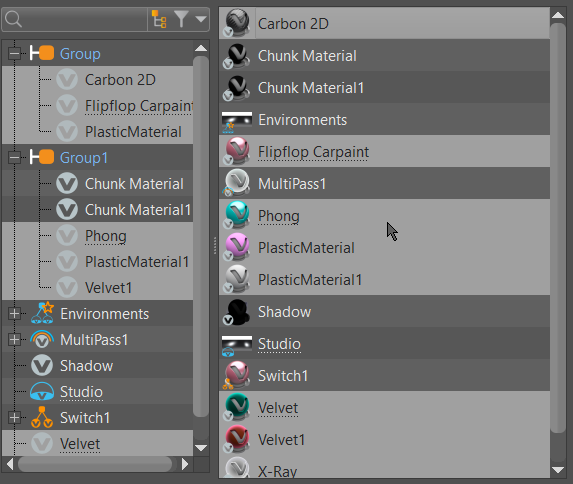
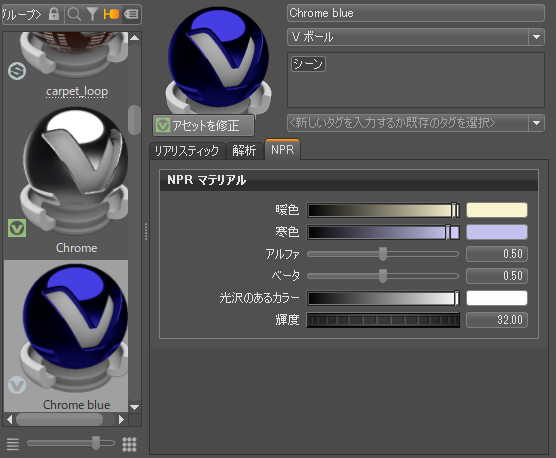

![[アセットを修正]ボタン](../../../../images/ME_ModifyAsset1.png)
![[アセットを保存]ボタン](../../../../images/ME_SaveAsset.png)
![アセット マネージャの[マテリアル]タブ](../../../../images/ME_FindAss_AssMan.png)
![[アセット マネージャから再ロード]ダイアログ](../../../../images/ME_ReloadAssDia.png)
![[リンクを削除]のアトリビュートの変更](../../../../images/ME_RemoveLink.png)